通过在特定帖子中插入广告块,您可以在用户与内容高度互动的地方展示广告。这样可以提高广告曝光度,并帮助您获得更多点击。在本文中,我们将向您展示如何在特定的 WordPress 帖子中轻松显示广告块。
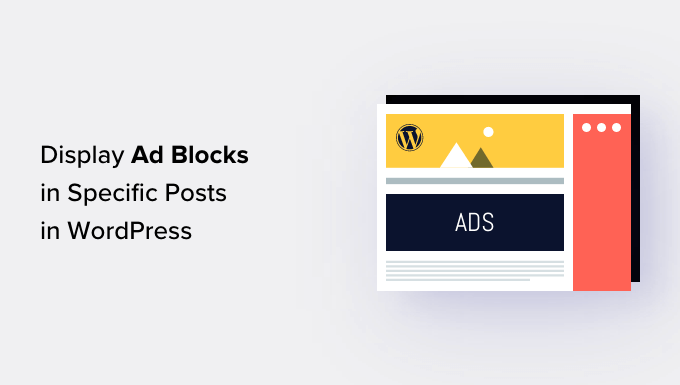
为什么要在特定的 WordPress 帖子中展示广告?
访问 时,您经常会在侧边栏或标题下方看到横幅广告。由于这些是非常常见的广告位,它们可能会导致横幅盲目,用户不会注意到广告。反过来,这会影响点击率。
通过在特定的 WordPress 帖子中显示广告块,您可以提高广告的可见度,并定位与您的内容互动最多的用户。
这不仅有助于通过将广告分散到 上的多个页面上来防止广告疲劳,还可以让您细分受众。通过向更有可能对广告感兴趣的用户展示有针对性的广告,您可以提高参与度和点击率。
例如,正在阅读您的文章的用户更有可能对旅行装备或航班广告感兴趣,并可能点击它查看价格。
话虽如此,让我们看看如何在特定的 WordPress 帖子中轻松显示广告。您可以使用下面的快速链接跳转到您希望使用的方法:
方法1:使用WPCode在特定的WordPress帖子中显示广告块(推荐)
在特定 WordPress 帖子中显示广告块的最简单方法是使用 插件。
它是市场上最好的 WordPress 代码片段插件,可以非常轻松地在 WordPress 网站的任何页面、帖子或小部件区域中放置广告。
使用 WPCode,您可以显示来自 等第三方平台的广告或您自己的托管广告。
首先,您需要安装并激活 插件。
注意:在本教程中,您还可以使用。但是,升级到 Pro 版本将使您能够访问包含代码片段、智能条件逻辑等的云库。
激活后,转到 WordPress 管理侧边栏中的代码片段 » + 添加代码片段页面。
从这里,您需要单击“添加您的自定义代码(新代码段)”选项下的“使用代码段”按钮。
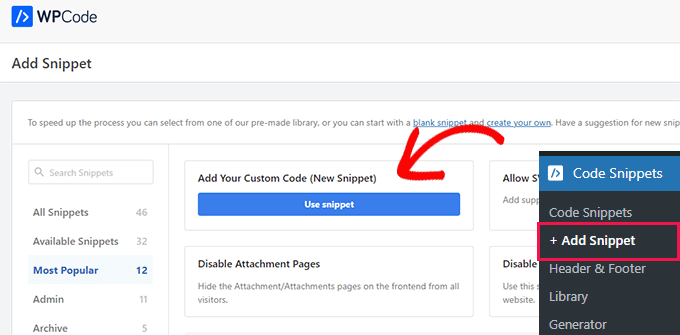
这将带您进入“创建自定义代码段”页面,您可以在其中首先输入代码段的名称。代码片段标题仅供参考,不会在网站前端向用户显示。
之后,您需要从右侧下拉菜单中选择“HTML 片段”作为代码类型。
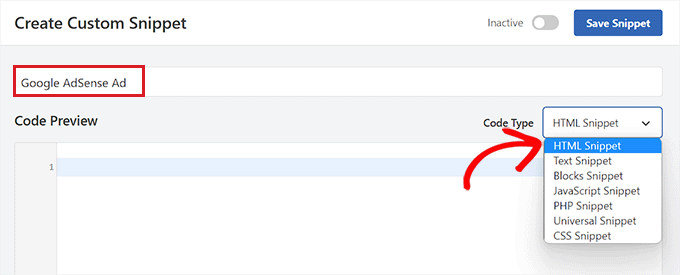
接下来,您需要选择要在网站上投放的广告类型。
但是,如果您要创建自己的广告,则需要从付费给您的人那里获取代码,以便在您的网站上展示广告或编写自己的代码。
获取广告代码后,只需将其复制并粘贴到“代码预览”框中即可。
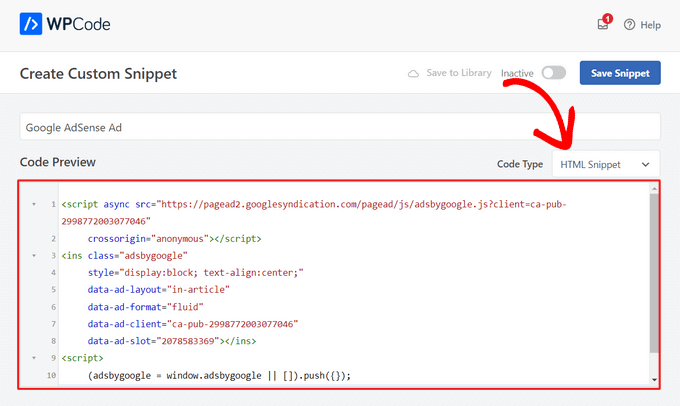
完成此操作后,您必须向下滚动到“插入”部分并选择“自动插入”模式。
广告将自动显示在您选择的特定帖子中。
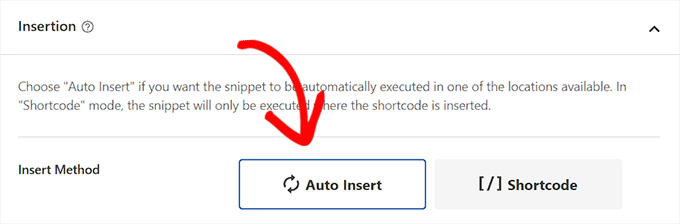
接下来,单击“位置”下拉菜单将其展开,然后从左侧边栏中选择“特定于页面”选项卡。
从这里,选择“在段落后插入”选项。
您还可以修改要插入代码段的段落数。
例如,如果要在第 3 段之后显示广告块,则可以在“段落编号后”框中输入此值。
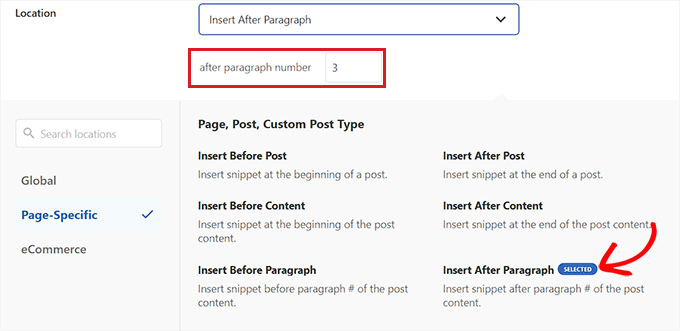
接下来,向下滚动到“智能条件逻辑”部分,并将“启用逻辑”开关切换为活动。
之后,确保为代码片段条件选择了“显示”选项。完成此操作后,只需单击“+ 添加新组”按钮。
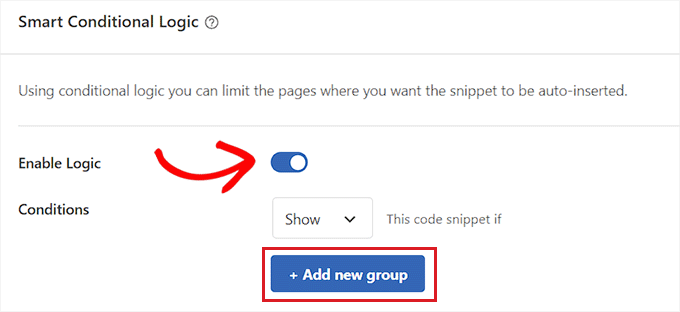
这将在“智能条件逻辑”部分打开一些新设置。
从这里,您需要从左侧的下拉菜单中选择“页面 URL”选项。
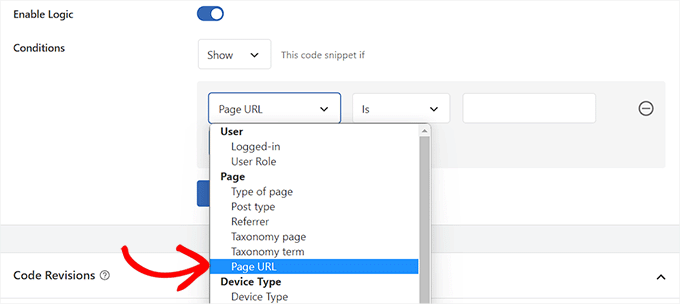
之后,您必须从中间的下拉菜单中选择“是”选项。
接下来,将要显示广告块的特定帖子的 URL 添加到屏幕右上角的空白字段中。
如果您想在多个页面或帖子上展示此广告,只需点击“AND”,然后按照相同的流程插入其他帖子网址。
创建此条件逻辑后,您的广告块将仅显示在该特定的 WordPress 帖子中。
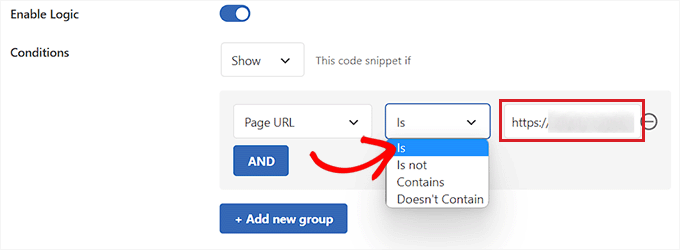
现在,滚动回顶部并将“非活动”开关切换为“活动”。
最后,单击“保存代码段”按钮以自动在您的网站上执行广告代码。
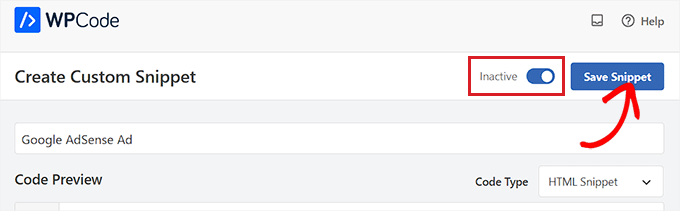
现在,您可以访问您选择的特定帖子,查看广告拦截的实际效果。
这是在我们的演示网站上的样子。
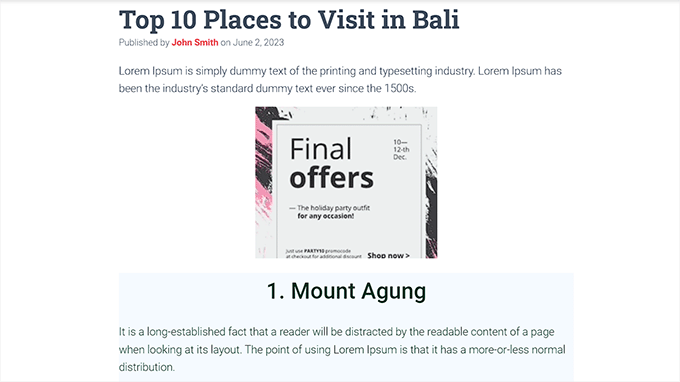
方法 2:使用 AdSanity 在 WordPress 帖子中显示广告块
如果您不想在您的网站上使用代码,那么此方法适合您。
是一个高级 WordPress 广告,可让您轻松创建广告块并将它们显示在 WordPress 网站上的任何位置。它适用于任何第三方广告网络,包括 。
首先,您需要安装并激活 插件。
激活后,您需要从 WordPress 管理侧边栏前往 Adsanity » 创建广告页面。
在这里,您可以先输入要制作的广告的名称。
接下来,如果您要创建自己的托管广告,则必须切换到顶部的“现场托管广告”选项卡。
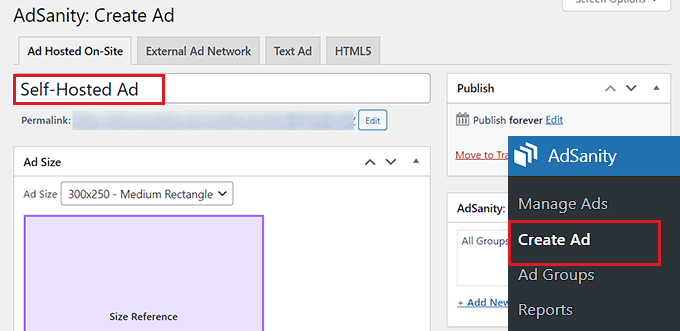
但是,如果您要展示来自第三方平台的广告,请转到“外部广告网络”选项卡。同样,如果您想为广告上传 HTML 文件,则必须切换到“HTML5”标签。
在本教程中,我们将在特定的 WordPress 帖子中显示自托管广告,但其他类型的广告的步骤是相同的。
输入广告名称后,从下拉菜单中选择广告尺寸。这将是帖子中广告的横幅尺寸。
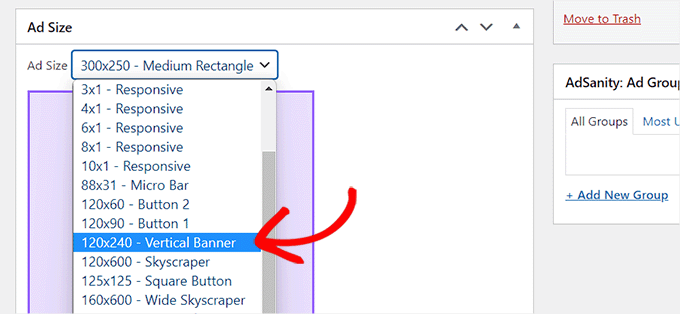
之后,您需要向下滚动到“广告详情”部分,然后复制并粘贴要显示的广告的跟踪网址。
完成此操作后,如果您希望在用户点击广告时在其他窗口中打开广告,请选中“在新窗口中打开”选项。
您还可以通过点击“设置广告图片”链接来为广告设置图片。这将打开 WordPress 媒体库,您可以在其中上传图像。
![]()
最后,单击顶部的“发布”按钮以保存您的更改。
您还可以点击“发布”部分中的“修改”链接,为广告设置开始日期和到期日期。
单击“发布”按钮后,您可以在任何页面上显示广告块或在您的 WordPress 网站上发布。
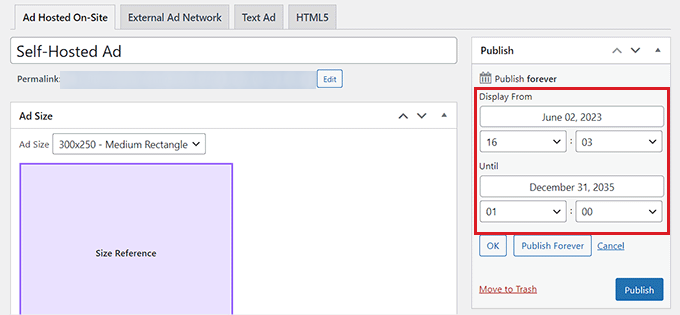
在特定的 WordPress 帖子中展示广告
首先,您需要打开一个现有的或新的 WordPress 帖子,在其中显示您创建的广告。
到达那里后,单击屏幕左上角的“+”按钮以打开块菜单。接下来,您需要查找 AdSanity Single Ad 块并将其添加到 WordPress 帖子中。
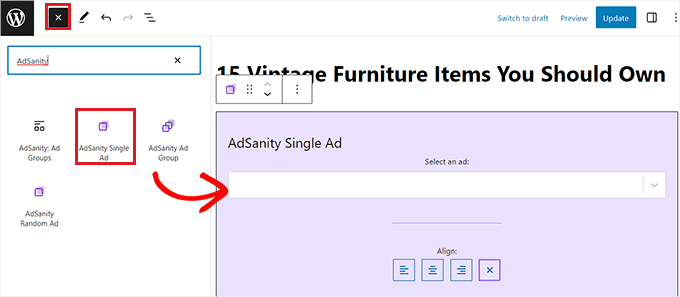
之后,从区块的下拉菜单中选择要展示的广告。
您还可以为广告块选择对齐选项。
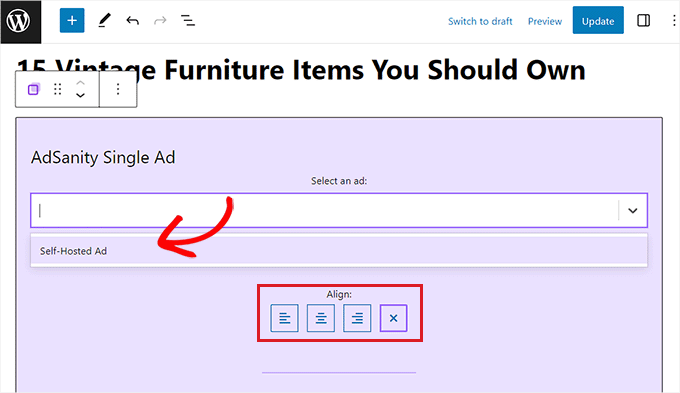
最后,单击顶部的“更新”或“发布”按钮以保存更改。
现在,您可以访问您的网站以查看广告块的实际效果。
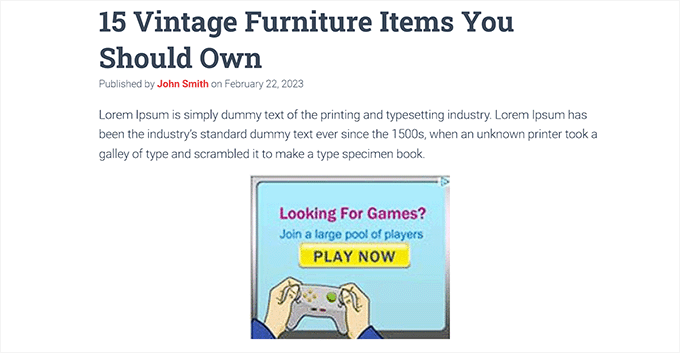
我们希望本文能帮助您了解如何在特定的 WordPress 帖子中显示广告块。







